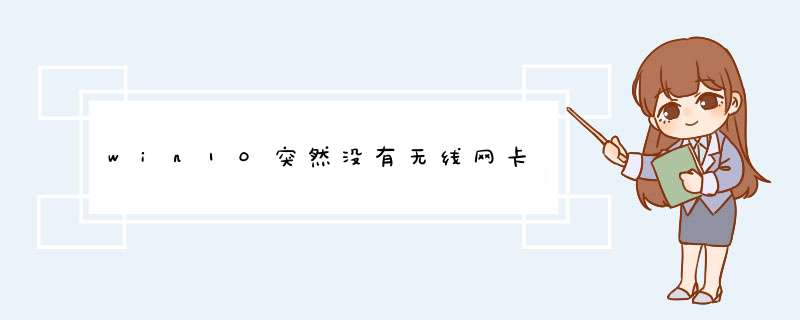
2. 确认是否开启了硬件开关
3. 确定在更改适配器设置中已经启用无线网络
4. 开启网络连接相关服务。点击开始按钮,打开“控制面板”,选择“系统和安全”,选择“管理工具”,最后选择“服务”请确定如下五个服务状态全部为“已启动”:
Network Connections
Network List Service
Network Location Awareness
Network Store Interface Service
WLAN AutoConfig
只要选中该服务,右键,启动就可以了。
1、检查网卡是否被禁用:在控制面板中打开网络和Internet设置,查看网络连接,看看网卡是否被禁用。2、检查网卡驱动是否正确安装:右键计算机-管理-设备管理器,查看网卡是否正确安装,如果有问题,可以重新安装驱动。
3、检查网卡是否被拔出:拔出网卡,重新插入,看看是否能够正常工作。
4、检查BIOS设置:重启电脑,进入BIOS设置,查看网卡是否被正确设置。
5、重装系统:如果以上方法都不能解决问题,可以尝试重装系统,看看是否能够解决问题。
欢迎分享,转载请注明来源:内存溢出

 微信扫一扫
微信扫一扫
 支付宝扫一扫
支付宝扫一扫
评论列表(0条)